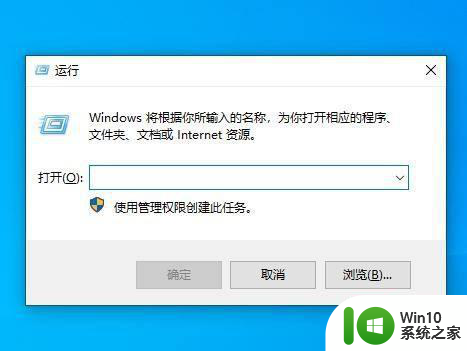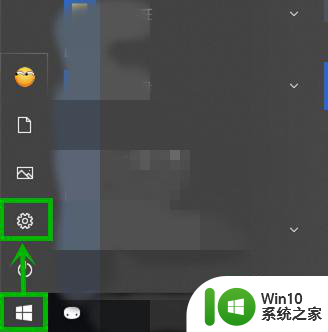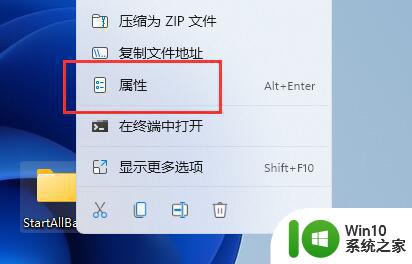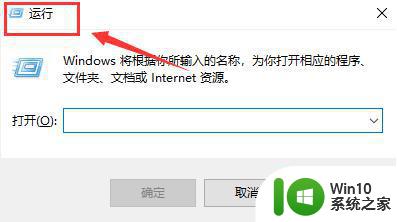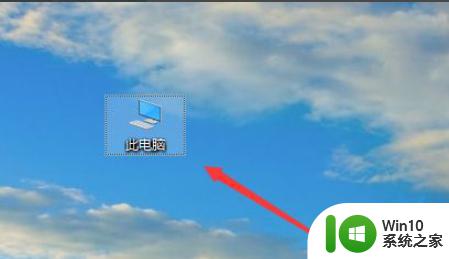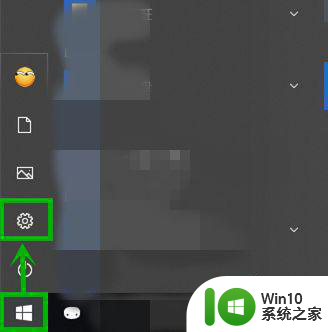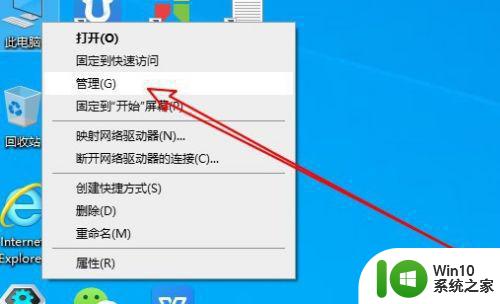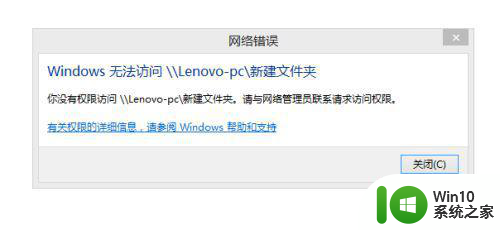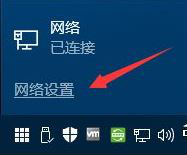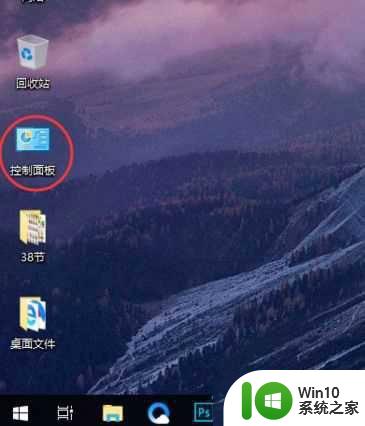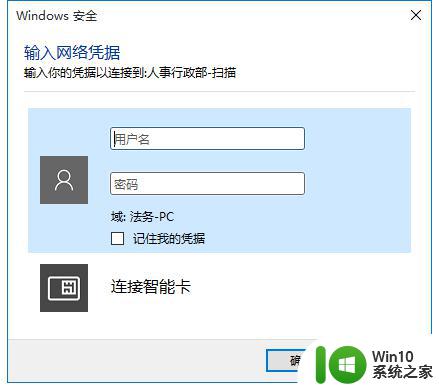Win10访问不了共享硬盘的原因和处理方法 Win10访问共享硬盘时提示网络路径不可访问的解决方法
Win10访问不了共享硬盘的原因和处理方法,在使用Windows 10系统时,有时候我们会遇到无法访问共享硬盘的问题,当我们试图访问共享硬盘时,系统可能会提示网络路径不可访问。这种情况常常让我们感到困惑,因为我们需要共享硬盘来方便地共享文件和数据。幸运的是这个问题是可以解决的。本文将介绍一些常见的原因和处理方法,帮助我们顺利访问共享硬盘。
1、首先按下win+S搜索powershell 在powershell 上单击右键选择“以管理员身份运行”。
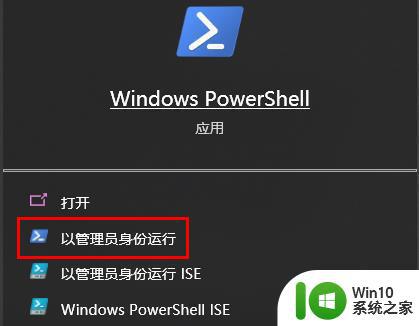
2、然后在下面键入代码:
SMB v1
检测: Get-WindowsOptionalFeature –Online –FeatureName SMB1Prot0col
禁用: Disable-WindowsOptionalFeature -Online -FeatureName SMB1Pr0tocol
启用: Enable-WindowsOptionalFeature -Online -FeatureName SMB1Pr0tocol
SMB v2/v3
检测:Get-SmbServerConfiguration | Select EnableSMB2Pr0tocol
禁用:Set-SmbServerConfiguration –EnableSMB2Prot0col $false
启用:Set-SmbServerConfiguration –EnableSMB2Prot0col $true
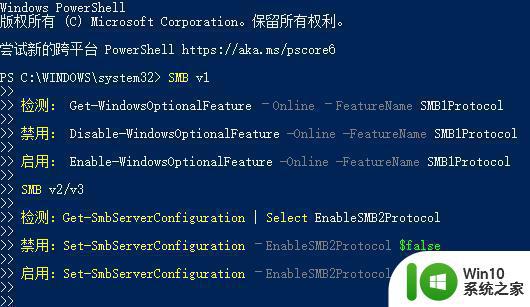
对于不能匿名共享的问题,我们可以按下面方法进行操作:
1、按下快捷键win+R 打开运行,输入gpedit.msc回车打开组策略设置,
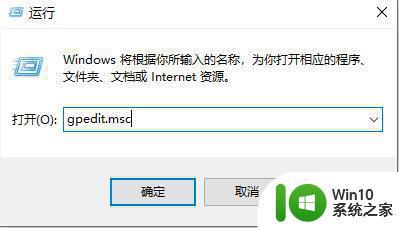
2、然后选择计算机管理-管理模板-网络-lanman工作站-启用不安全的来宾登录-已启用。
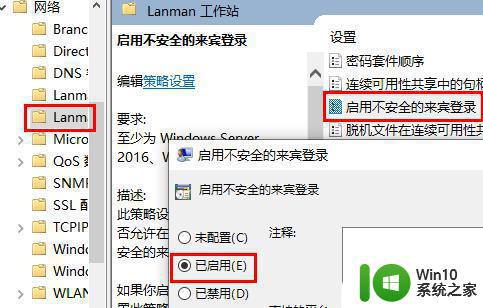
如果是家庭版的用户则可使用导入注册表的方法,使用下面的代码保存为reg文件导入:
Windows Registry Editor Version 5.00
[HKEY_LOCAL_MACHINE\SYSTEM\CurrentControlSet\Services\LanmanWorkstation\Parameters]
“AllowInsecureGuestAuth”=dword:00000001
3、操作完成之后我们只需重启一次计算机即可真成功访问对方共享文件或者共享磁盘。
以上是关于解决Win10无法访问共享硬盘的原因和处理方法的全部内容,如果您遇到相同情况,可以按照上述方法解决。